Problema
Problema
Registrar Novo Problema
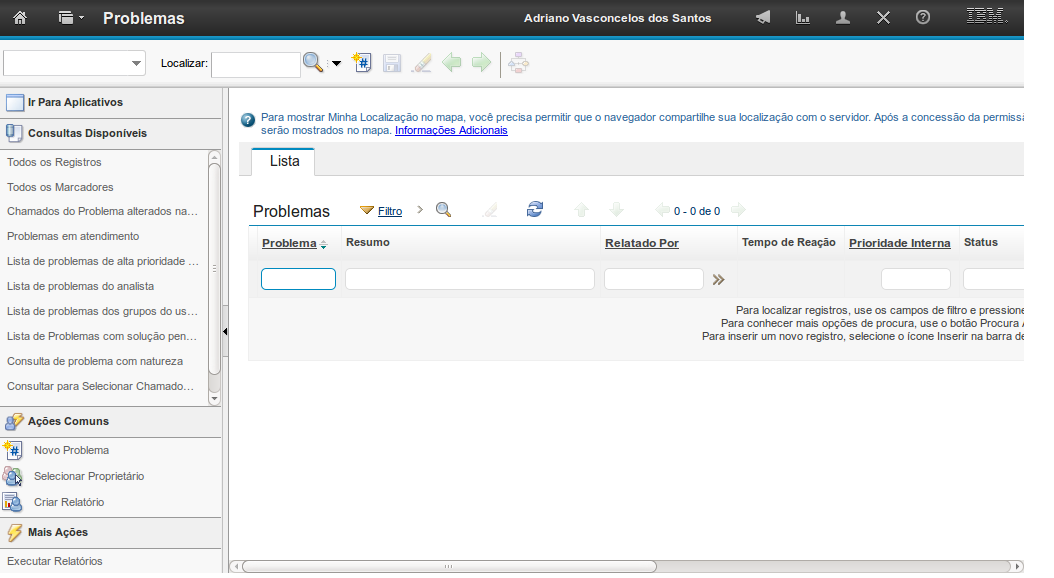
Esta é a demonstração sobre como registrar um novo problema.
Os passos desta demonstração já se iniciam após a seleção da opção "Novo".
Comece a editar.
(Etapa 1 de 26)
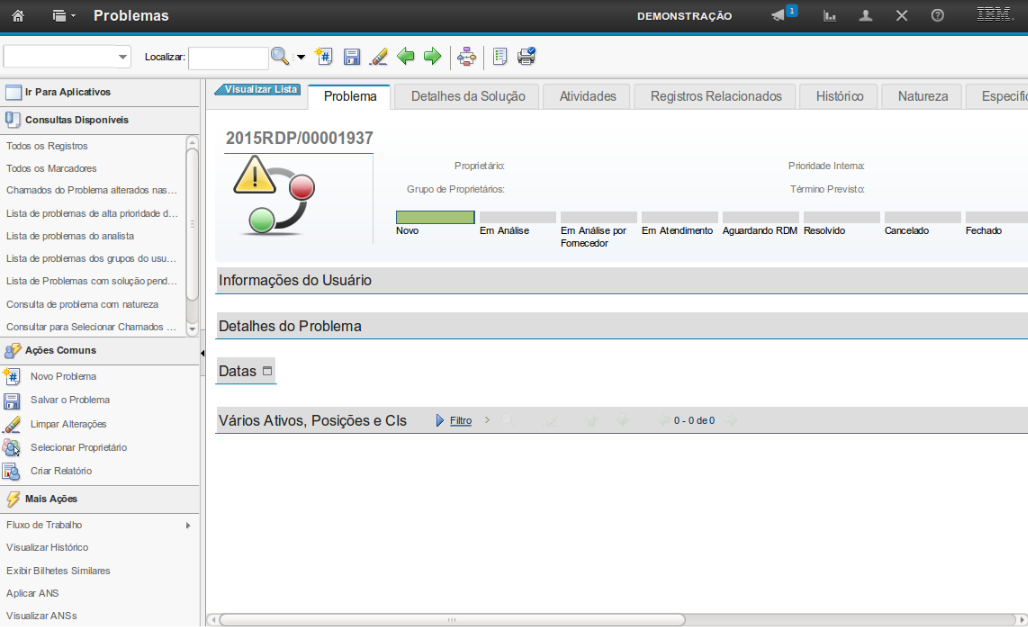
O sistema direcionará você para a tela de cadastro do problema.
(Etapa 2 de 26)
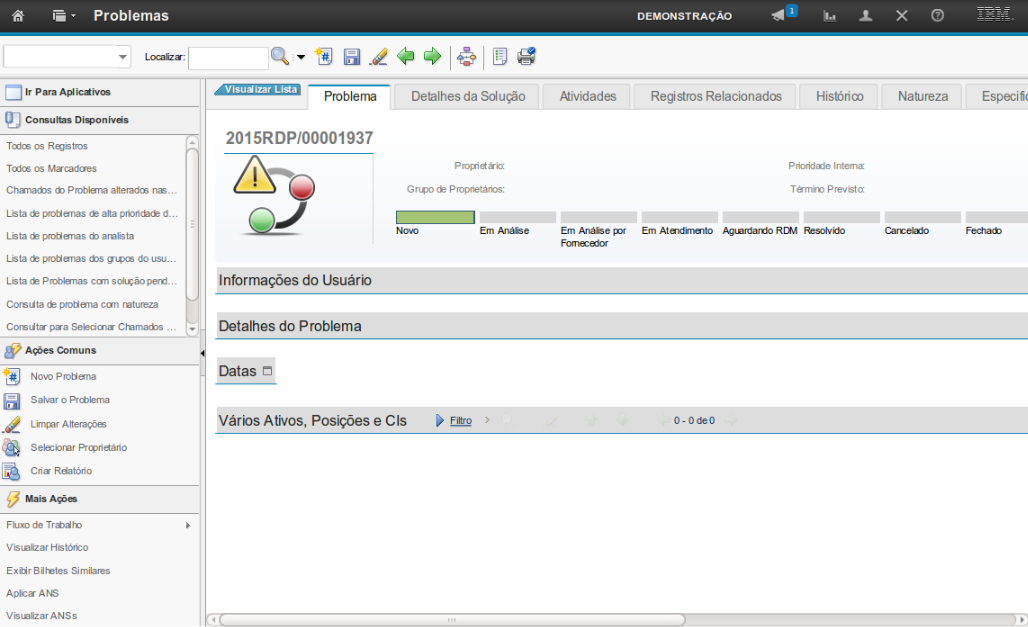
Este é o número identificador do problema.
(Etapa 3 de 26)
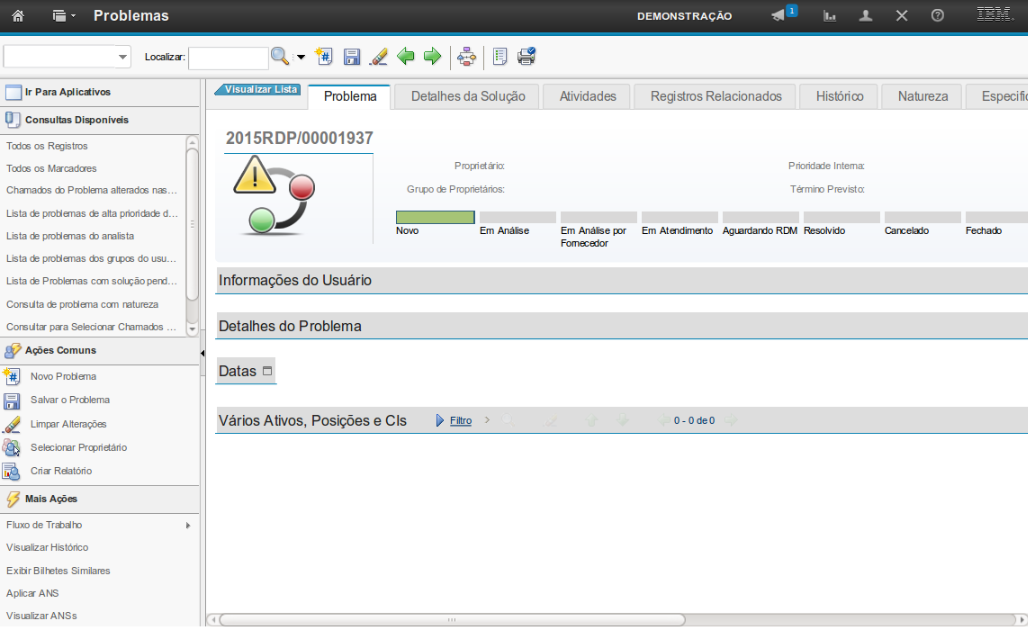
Estas informações são exibidas a partir do preenchimento dos campos da criação do problema.
(Etapa 4 de 26)
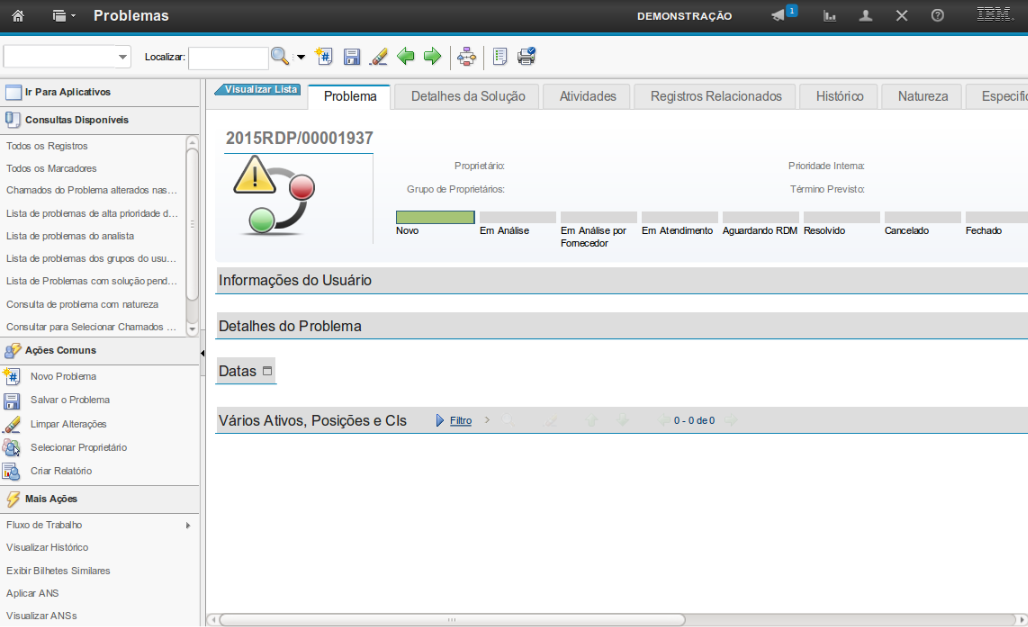
O sistema exibe o ciclo de vida do problema. Nesta fase de criação, o status do problema é "Novo".
(Etapa 5 de 26)
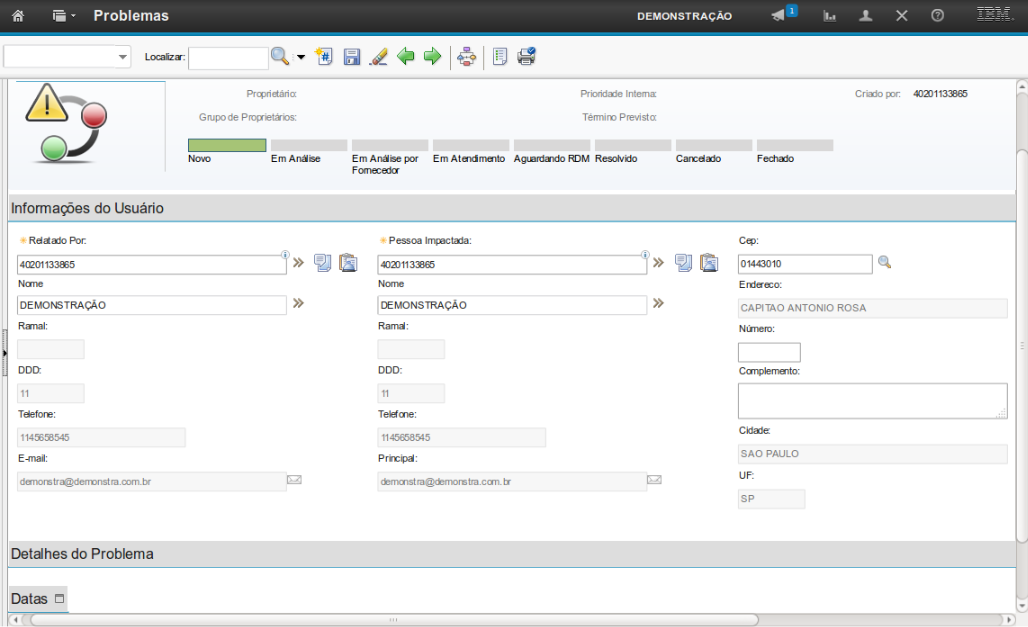
Na sessão "Informações do Usuário", o campo "Relatado Por" informa os dados referentes à pessoa relatadora do problema.
(Etapa 6 de 26)
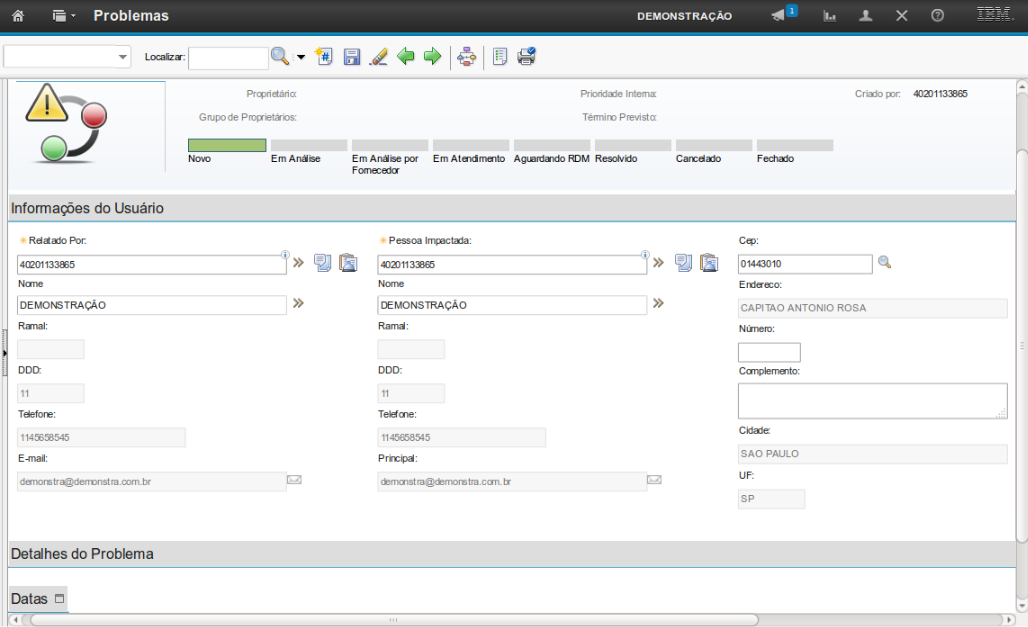
O campo "Nome" exibe o nome da pessoa relatadora do problema.
(Etapa 7 de 26)
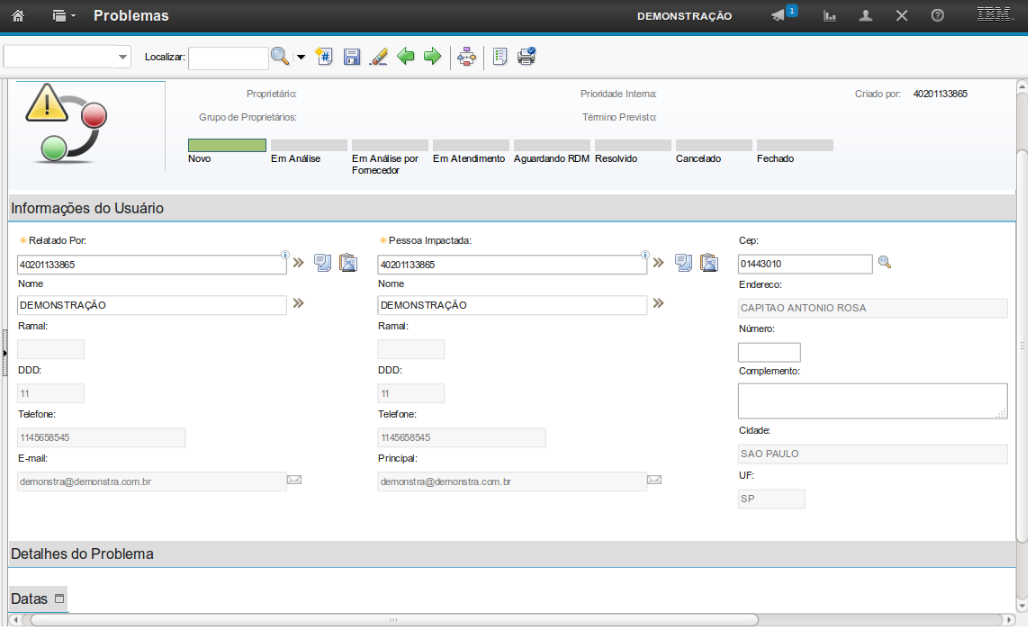
O sistema preenche automaticamente os campos com as informações do relatante do problema.
(Etapa 8 de 26)
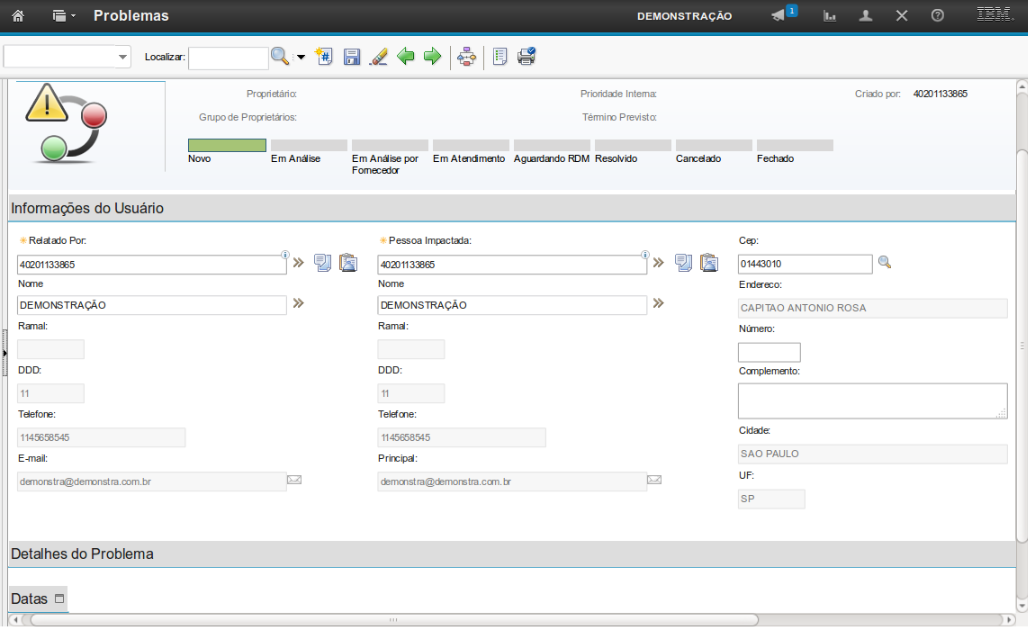
O campo "Pessoa Impactada", permite informar a pessoa impactada pelo problema, selecionando as setas ao lado ">>" e em seguida a opção "Selecionar Valor".
(Etapa 9 de 26)
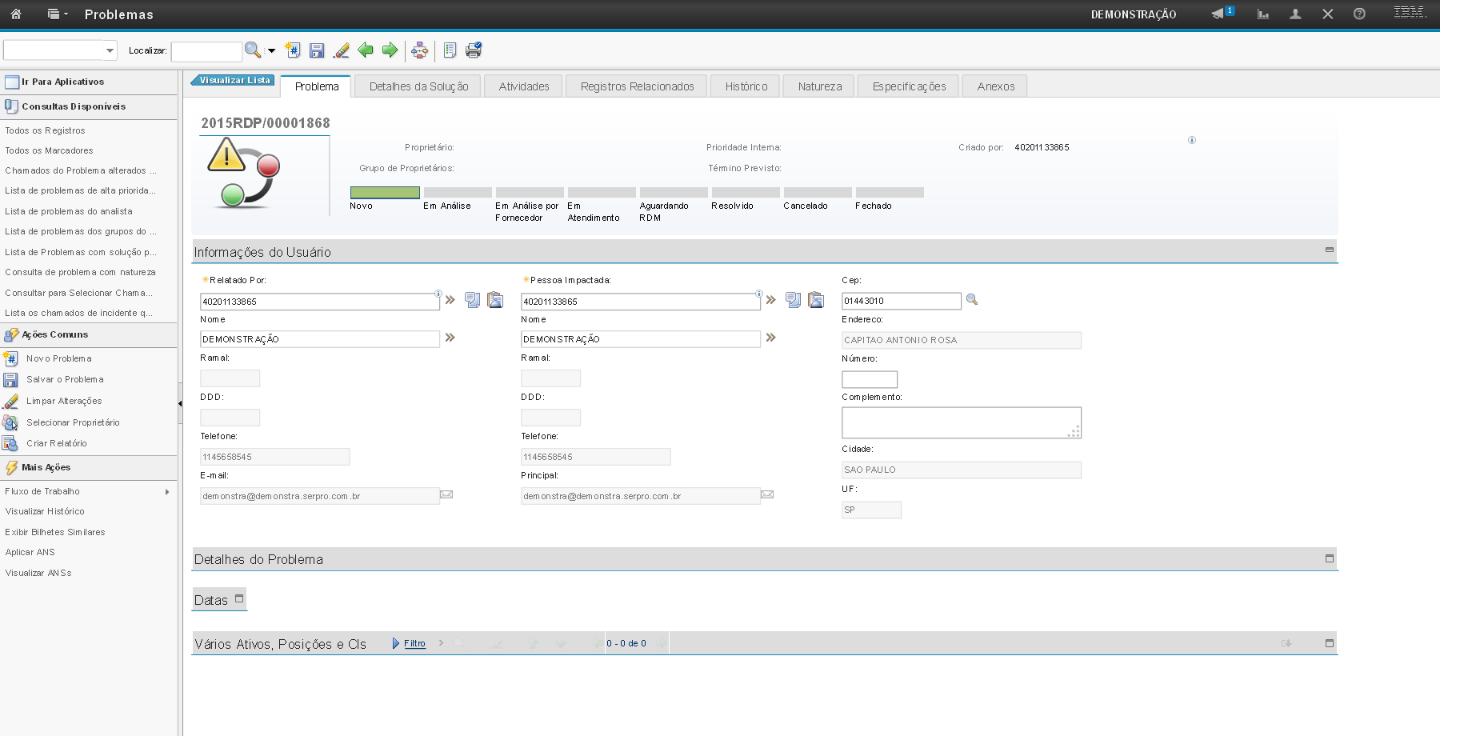
O sistema preenche automaticamente os campos com as demais informações referentes à pessoa impactada.
(Etapa 10 de 26)
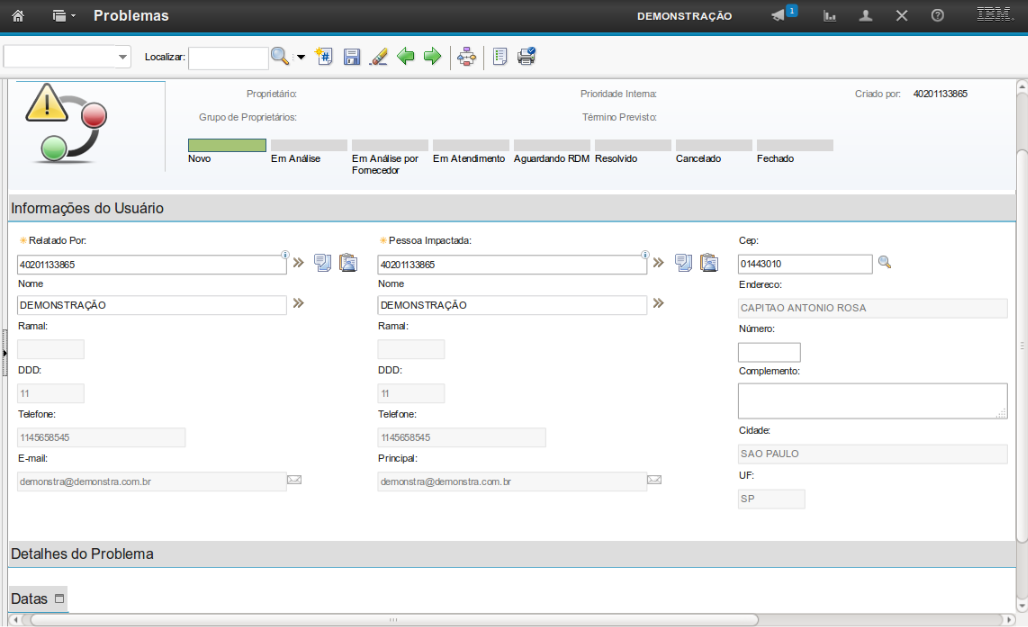
O campo "CEP" é preenchido com o CEP da pessoa impactada, mas é permitido alterá-lo, selecionando a "lupa" ao lado.
(Etapa 11 de 26)
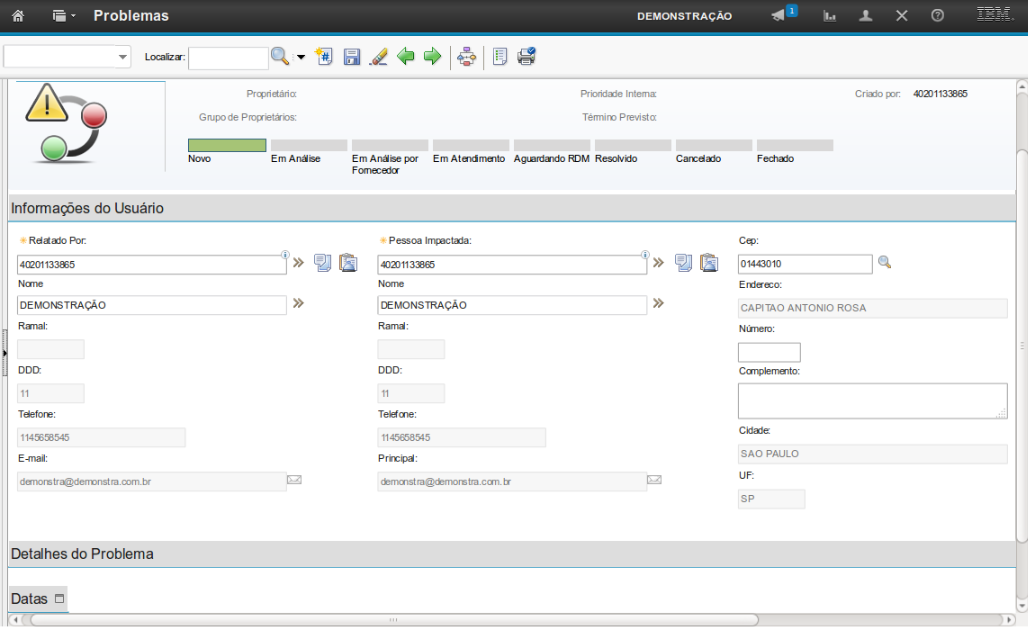
Os campos da caixa são preenchidos a partir da informação do CEP.
(Etapa 12 de 26)
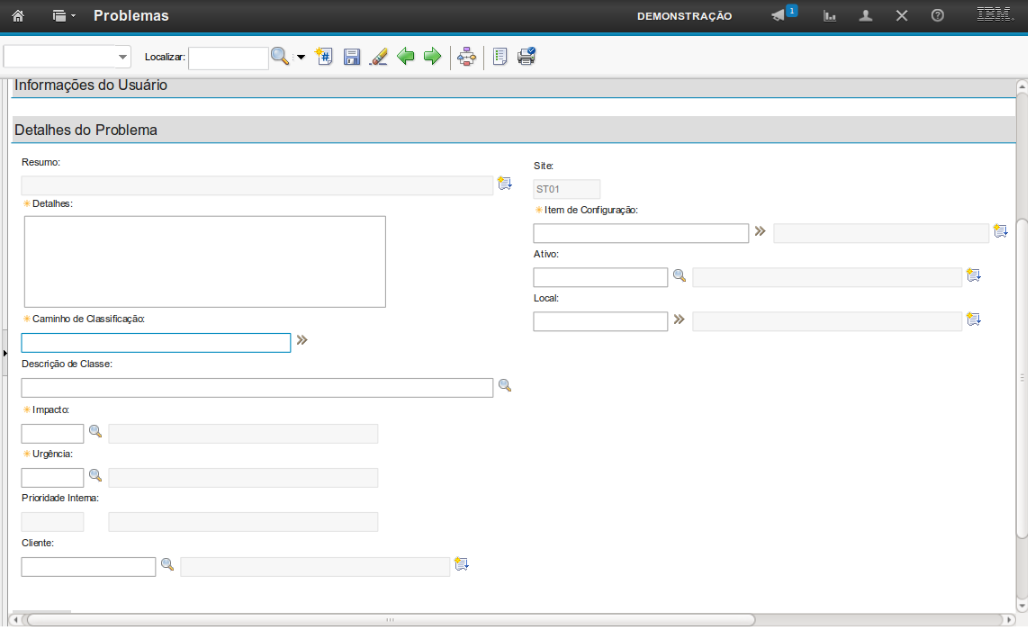
Na aba "Detalhes do Problema", o campo "Detalhes" permite que você preencha a descrição do problema.
(Etapa 13 de 26)
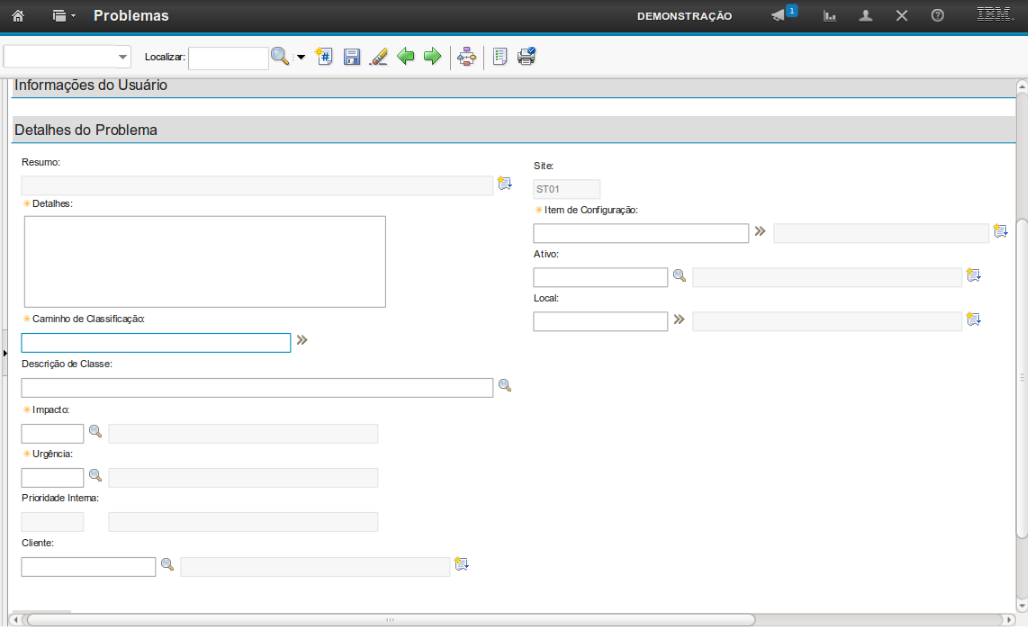
O campo "Caminho da Classificação" permite que você informe a classificação do problema, selecionando as setas ao lado ">>" e em seguida a opção "Selecionar Valor".
(Etapa 14 de 26)
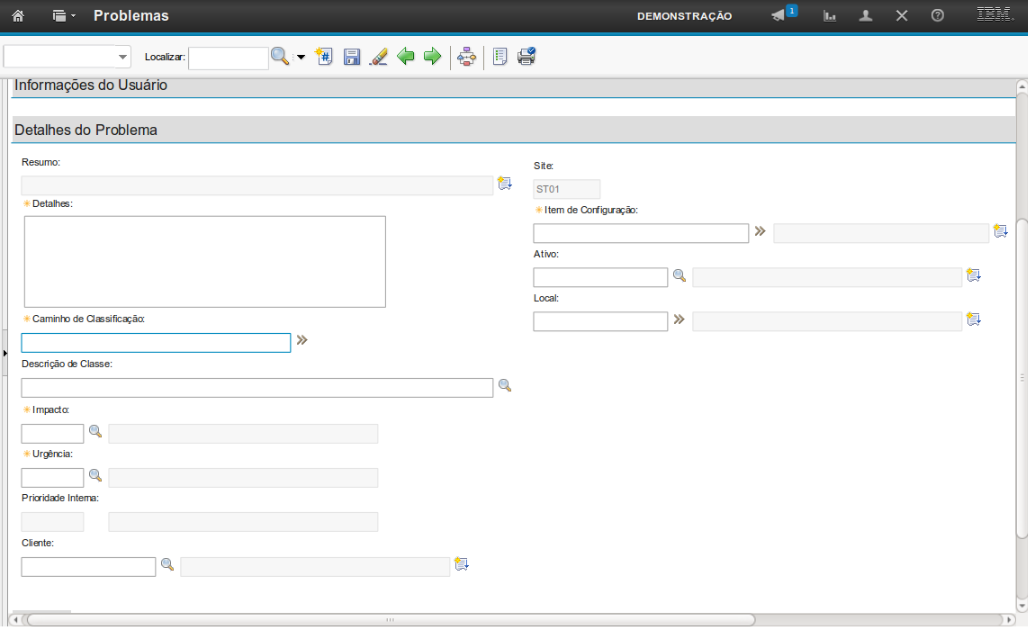
O campo "Impacto" permite que você informe o impacto do problema, selecionando a "lupa" ao lado do campo.
(Etapa 15 de 26)
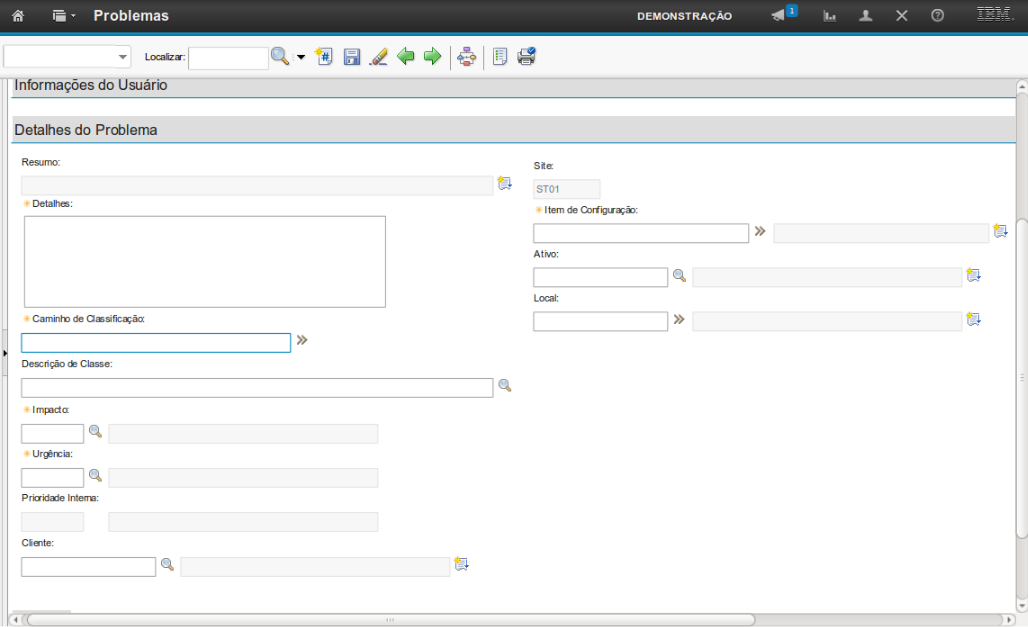
O campo "Urgência" permite que você informe a urgência de solução do problema, selecionando a "lupa" ao lado do campo.
(Etapa 16 de 26)
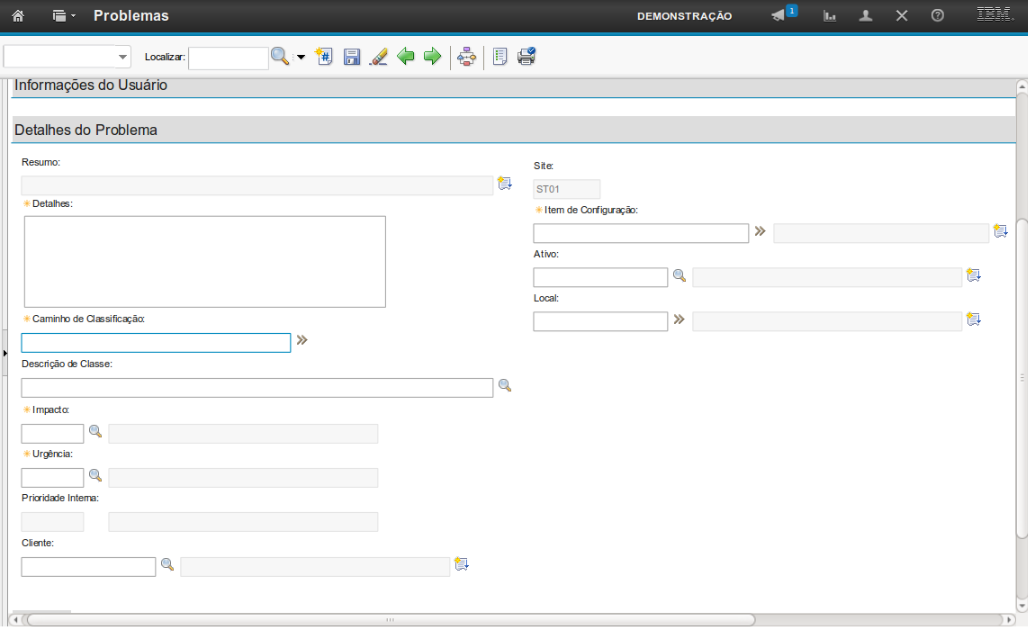
O campo "Cliente" permite que você informe o cliente primário para o item de configuração, ativo ou local, selecionando a "lupa" ao lado do campo.
(Etapa 17 de 26)
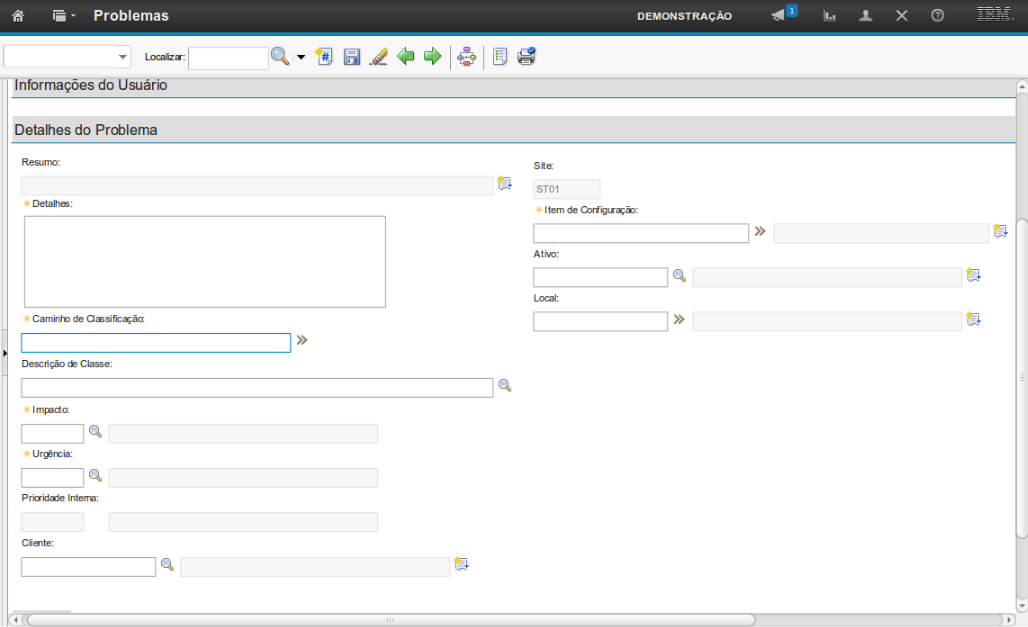
O campo "Item de Configuração" permite que você informe o item de configuração do problema, selecionando as setas ao lado ">>" e em seguida a opção "Selecionar Valor".
(Etapa 18 de 26)
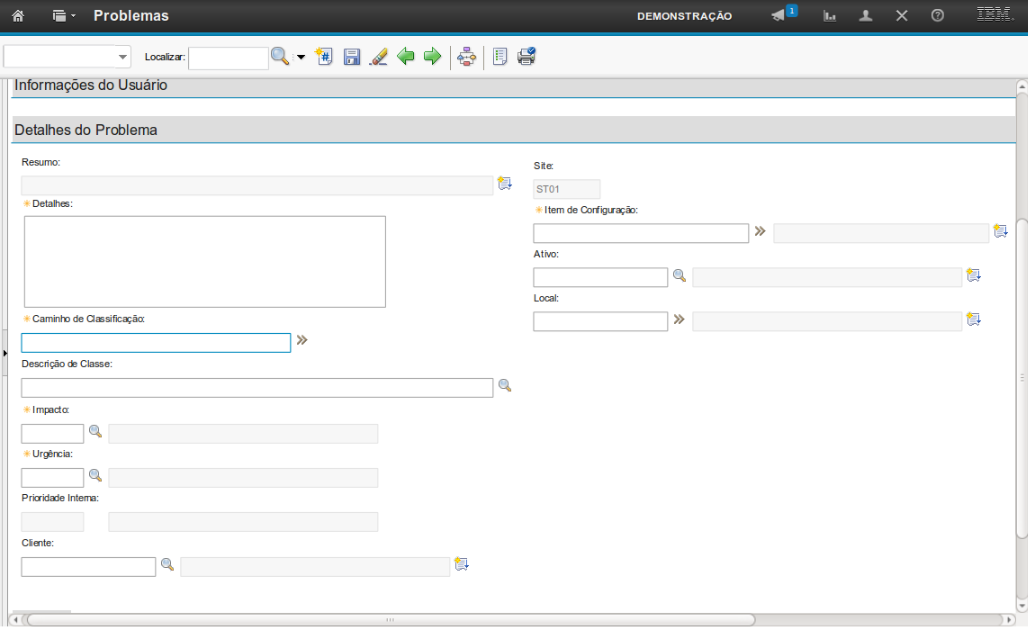
O campo "Ativo" permite que você informe um ativo ao problema, selecionando a "lupa" ao lado do campo.
(Etapa 19 de 26)
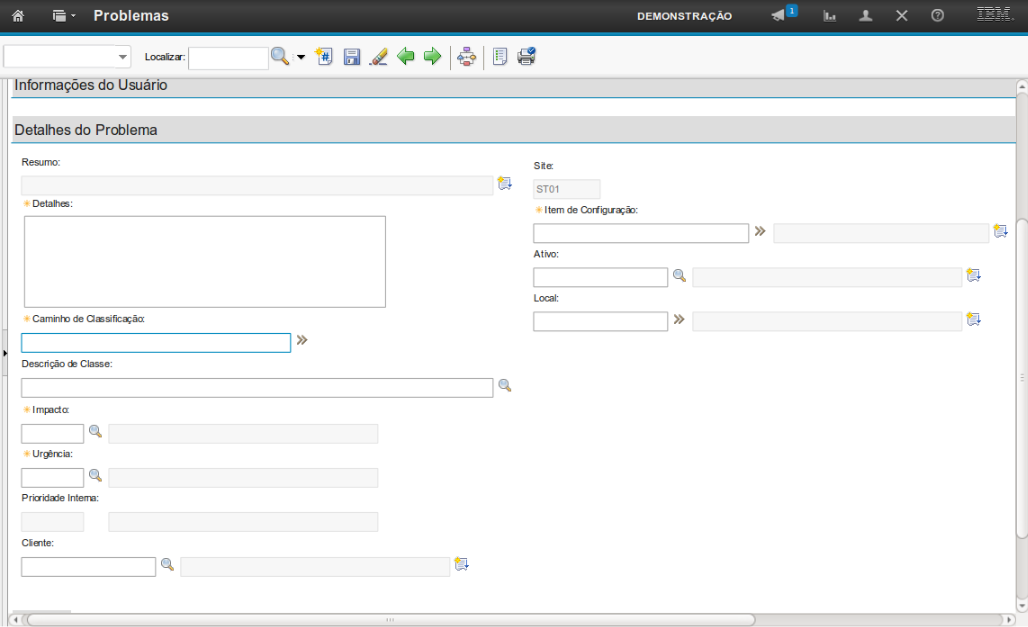
O campo "Local" permite que você informe a posição principal do registro do problema, selecionando as setas ao lado ">>" e em seguida a opção "Selecionar Valor".
(Etapa 20 de 26)
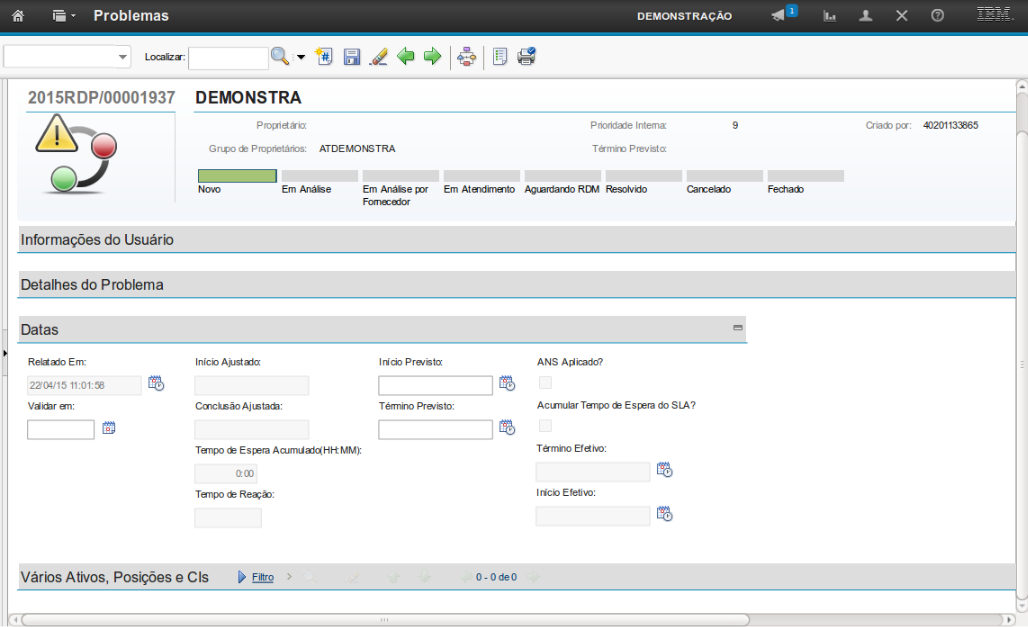
Os campos demarcados permitem que você insira as datas previstas de início e término de atendimento do problema.
OBS: Quando existe registro de ANS disponível para aplicação, estes campos são preenchidos de forma automática.
(Etapa 21 de 26)
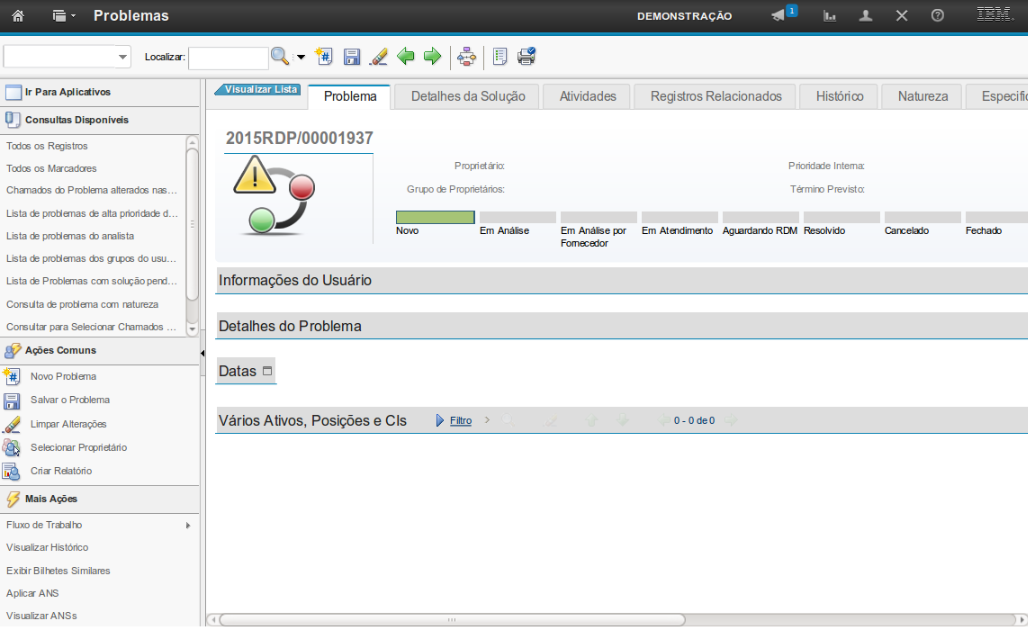
Após preencher os campos,
clique nesse botão para "rotear fluxo de trabalho".
(Etapa 22 de 26)
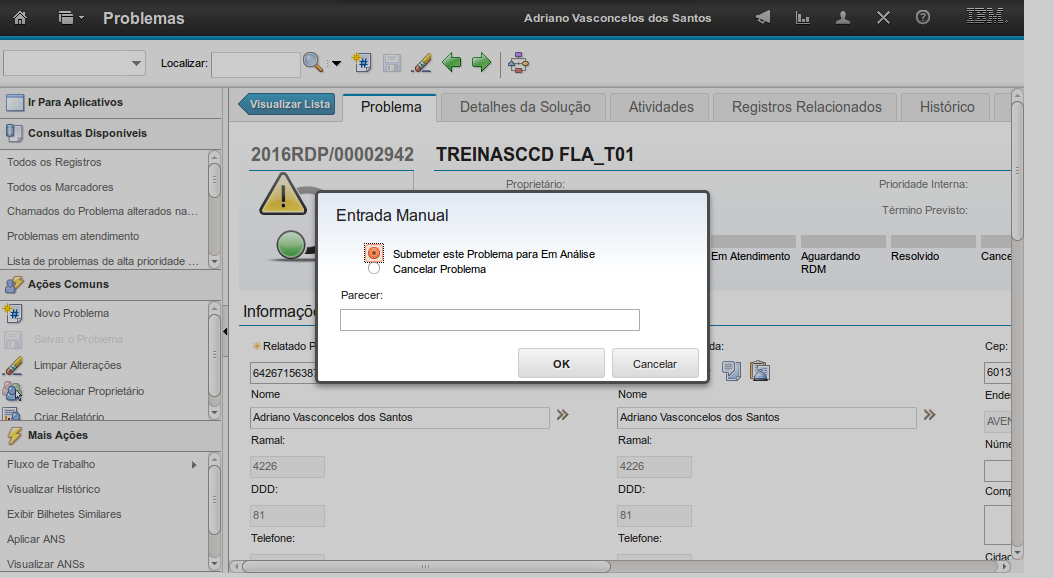
O sistema exibirá as opções de designação do problema.
Selecione a opção "Submeter este Problema para Em Análise".
(Etapa 23 de 26)
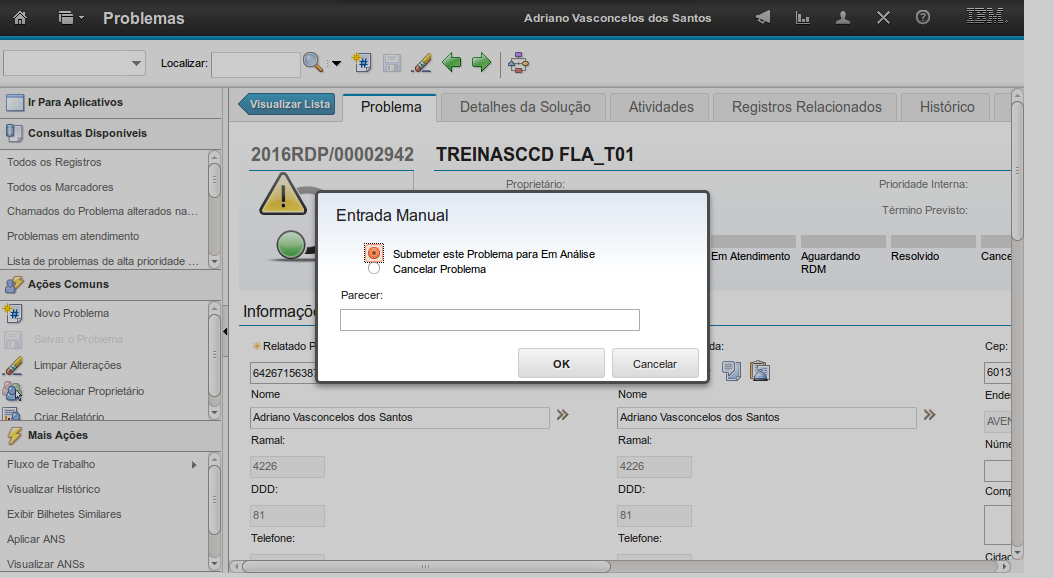
Em seguida,
clique em "OK".
(Etapa 24 de 26)
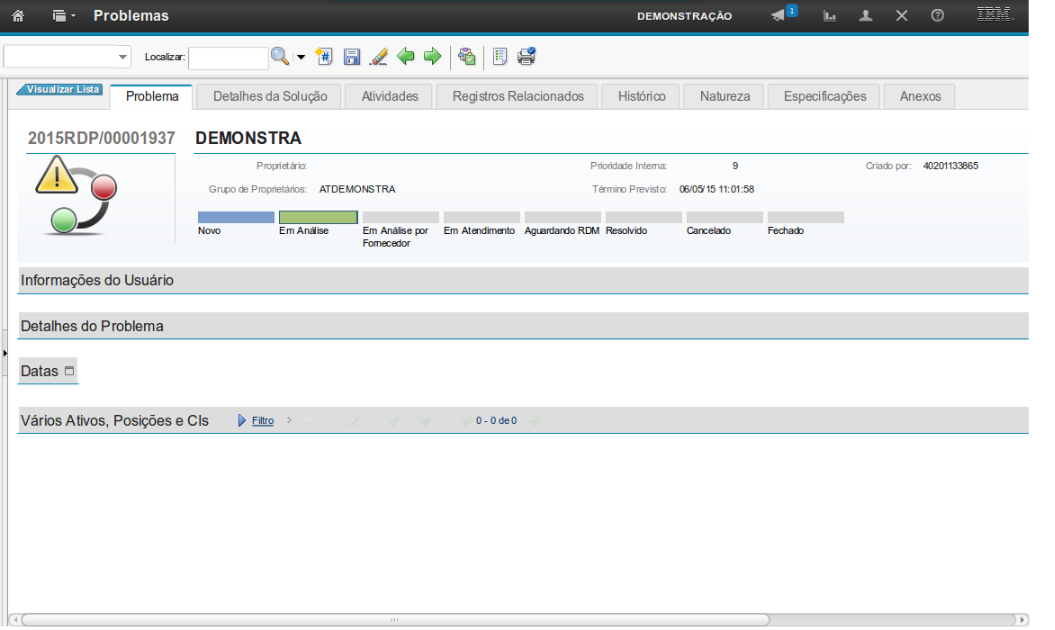
O sistema atualizará o ciclo de vida para "Em Análise".
(Etapa 25 de 26)
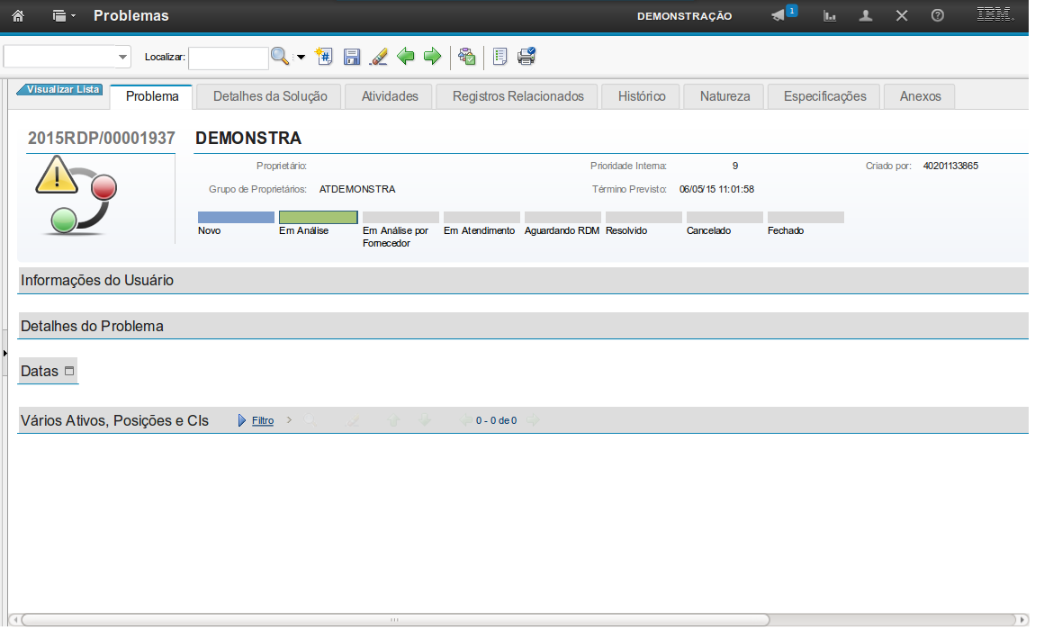
Esta foi a demonstração sobre como registrar um novo problema.
Instrução - clique para editar o texto.
(Etapa 26 de 26)
FIM da demonstração
voltarúltima etapa
reverdesde o início
voltar parapágina inicial
fechardemonstração
próximademonstração